[fusion_builder_container hundred_percent= »no » hundred_percent_height= »no » hundred_percent_height_scroll= »no » hundred_percent_height_center_content= »yes » equal_height_columns= »no » menu_anchor= » » hide_on_mobile= »small-visibility,medium-visibility,large-visibility » class= » » id= » » background_color= » » background_image= » » background_position= »center center » background_repeat= »no-repeat » fade= »no » background_parallax= »none » enable_mobile= »no » parallax_speed= »0.3″ video_mp4= » » video_webm= » » video_ogv= » » video_url= » » video_aspect_ratio= »16:9″ video_loop= »yes » video_mute= »yes » video_preview_image= » » border_size= » » border_color= » » border_style= »solid » margin_top= » » margin_bottom= » » padding_top= » » padding_right= » » padding_bottom= » » padding_left= » »][fusion_builder_row][fusion_builder_column type= »1_1″ layout= »1_1″ spacing= » » center_content= »no » link= » » target= »_self » min_height= » » hide_on_mobile= »small-visibility,medium-visibility,large-visibility » class= » » id= » » background_color= » » background_image= » » background_position= »left top » background_repeat= »no-repeat » hover_type= »none » border_size= »0″ border_color= » » border_style= »solid » border_position= »all » padding_top= » » padding_right= » » padding_bottom= » » padding_left= » » dimension_margin= » » animation_type= » » animation_direction= »left » animation_speed= »0.3″ animation_offset= » » last= »no »][fusion_text]
Pour les visio-conférences, nous utilisons l’outil Zoom. Si vous n’avez pas l’habitude de cet outil, vous pouvez consulter les tutoriels ci-dessous (version PC mais ça fonctionne de la même façon sur Mac ou sur votre smartphone):
Vous pouvez également suivre les explications ci-dessous:
1. Inscription
Les conférences nécessitent une inscription. Vous trouvez le lien dans l’e-mail d’invitation, sur le site de *l’îlot* ou vous pouvez demander le lien en adressant un e-mail à info@lilot.org
2. Connexion
-> Dès que vous êtes inscrits à la conférence, vous allez recevoir un mail. Ce mail contient un lien (lien en évidence ci-dessous). Cliquez sur ce lien:
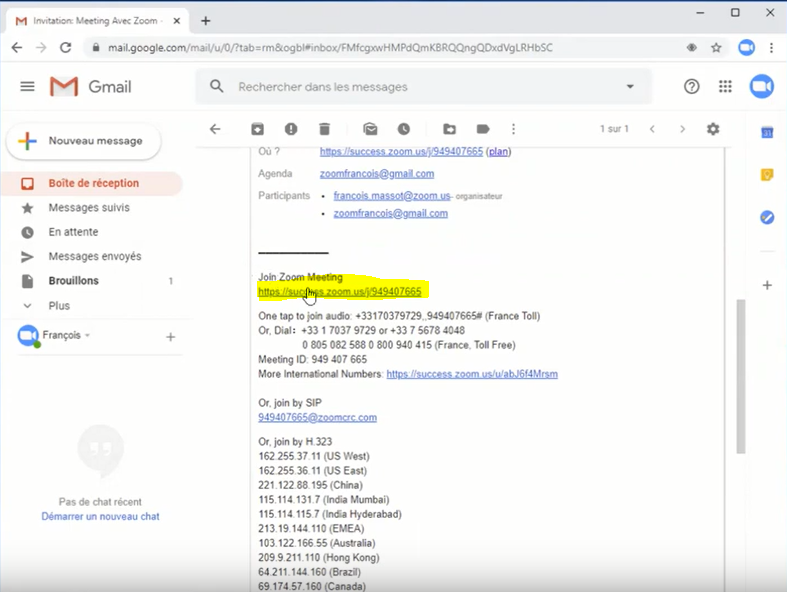
Si vous avez déjà téléchargé l’application, vous pouvez cliquer sur « ouvrir zoom meeting »
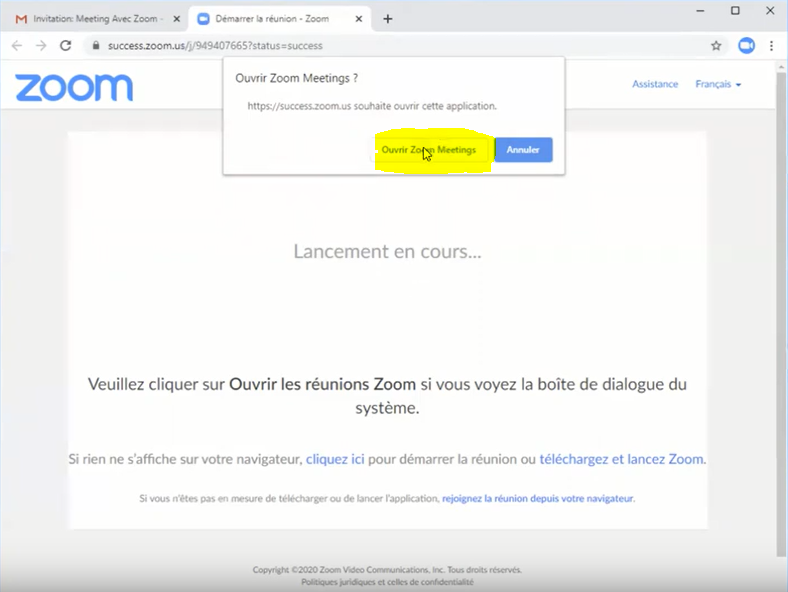
Si vous n’avez jamais téléchargé l’application, vous devez cliquer sur le lien de téléchargement, puis l’installer.
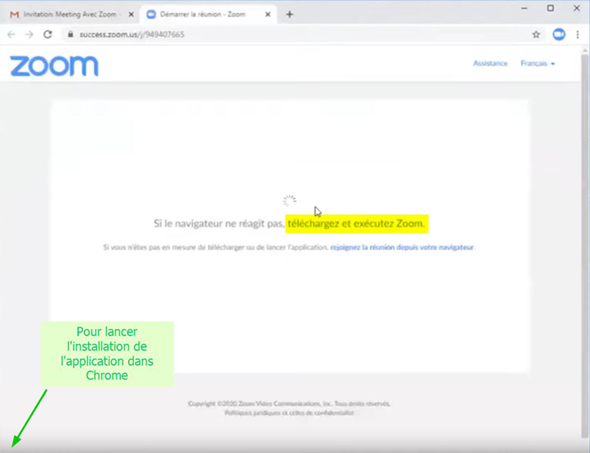
Une fois l’application lancée, cliquez sur « rejoindre l’audio par ordinateur » et vous êtes connectés à la visio-conférence
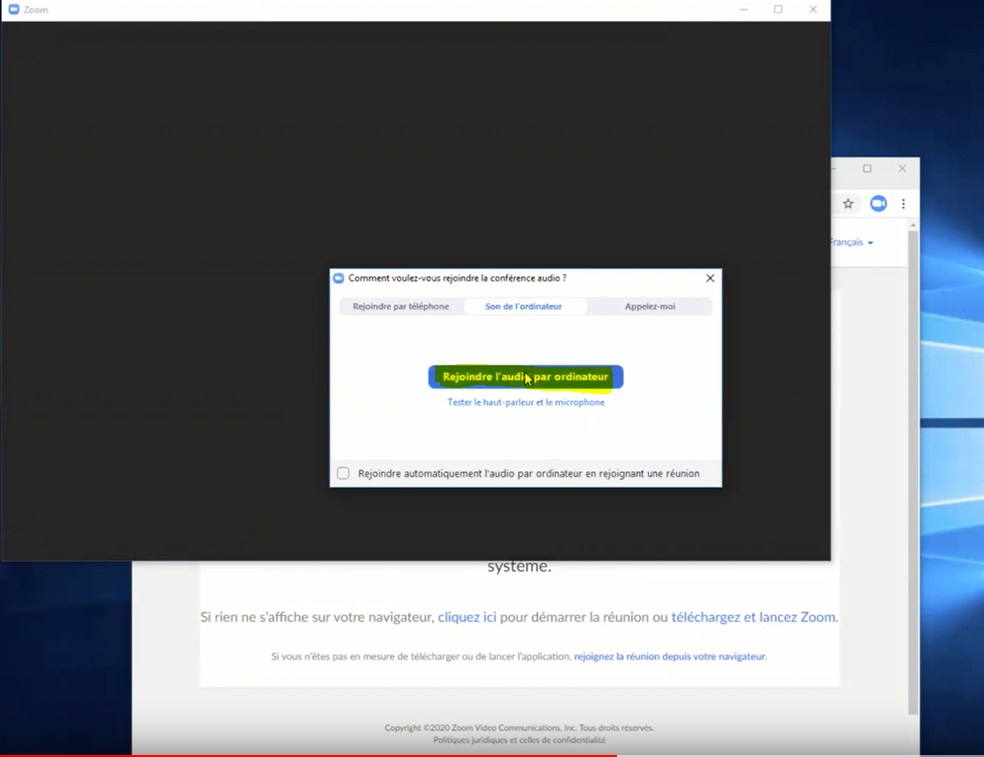
3. Utilisation
Activez ou désactivez votre micro et votre caméra en cliquant sur les icônes en bas à gauche de l’écran:
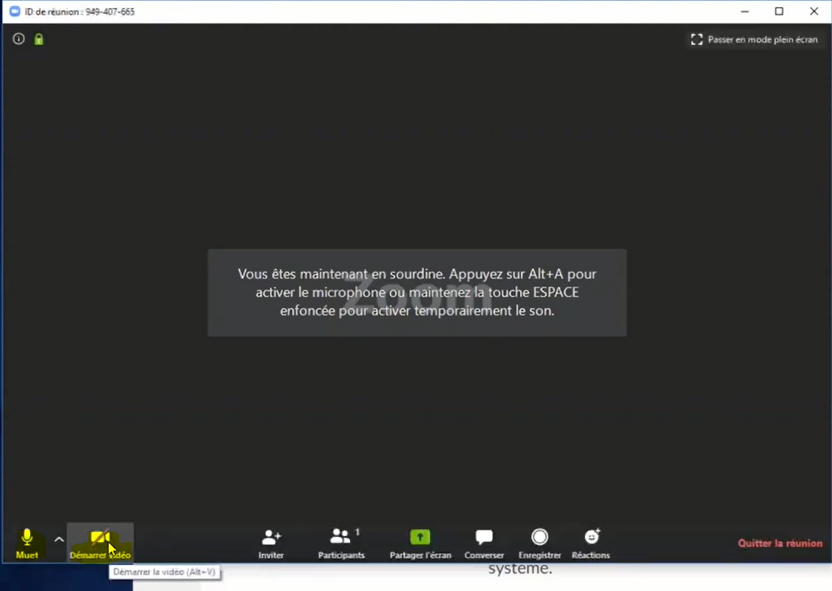
Continuons de partager notre vécu et notre expérience, de nous soutenir et de nous entraider, en utilisant les formidables moyens de communication actuels.
[/fusion_text][/fusion_builder_column][/fusion_builder_row][/fusion_builder_container]
